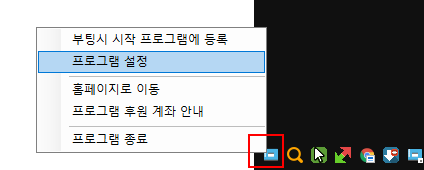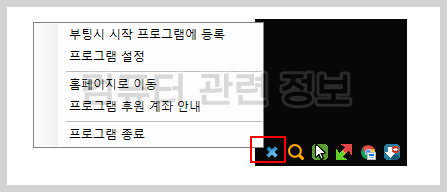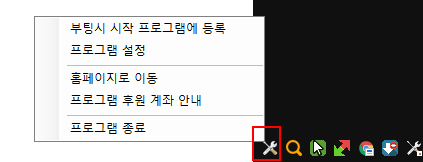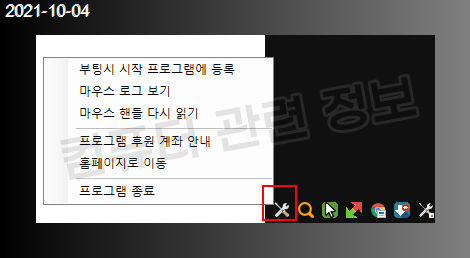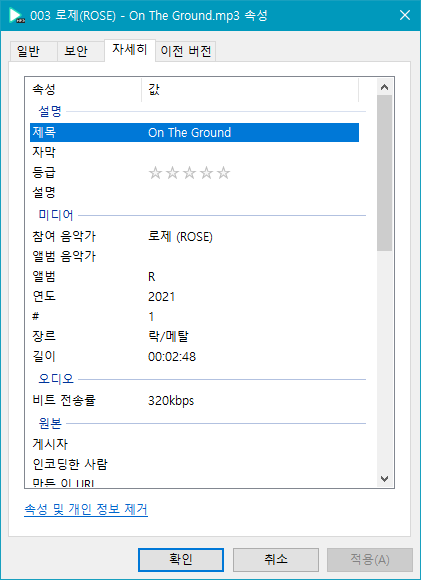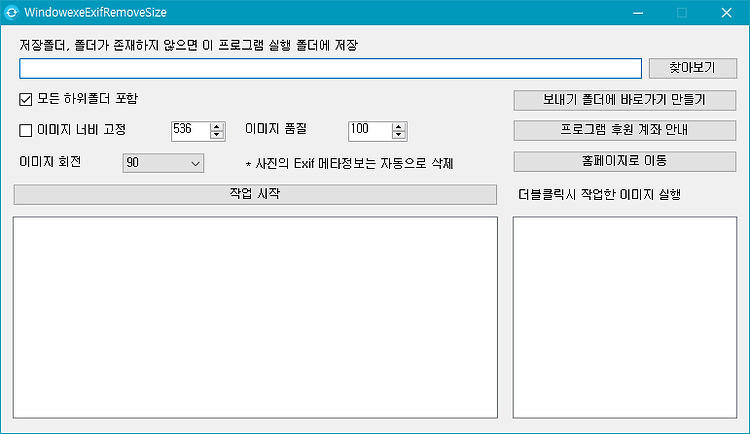바탕화면에 있는 아이콘들을 자동으로 숨기거나 마우스 휠업/휠다운을 사용하거나 지정한 단축키를 사용해서 아이콘을 간단하게 숨기기/보이기를 할 수 있는 자작 프로그램입니다. 아래의 첨부파일을 다운받고 압축을 풀고 파일을 실행하세요. 관리자 권한이 없는 사용자는 마우스 우클릭해서 관리자 권한으로 실행하세요. 작업표시줄 오른쪽 시스템 트레이에 네모난 아이콘이 생기는데 마우스 우클릭해서 설정을 누르세요. 프로그램 설정화면입니다. 바탕화면 아이콘 숨기기 및 보이기 단축키를 설정할 수 있습니다. 기본 단축키는 왼쪽 컨트롤키 + 왼쪽 시프트키입니다. 단일키 또는 다중키, 아무키나 설정이 가능합니다. 바탕화면이 있는 곳에서 마우스 휠업을 하면 아이콘이 보여지고, 휠다운을 하면 아이콘이 숨겨집니다. 키보드나 마우스 입력이..